Flutter学习之制作底部菜单导航
简介
现在我们的 APP 上面都会在屏幕下方有一排的按钮,点击不同的按钮可以进入不同的界面。就是说在界面的底部会有一排的按钮导航。可看下面的图示。
完成图示
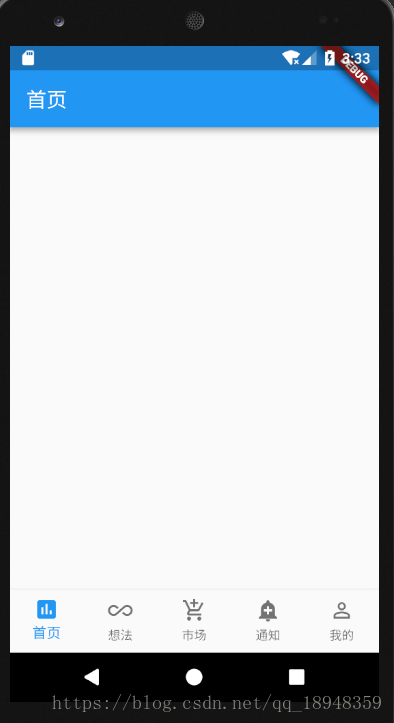
程序工程目录
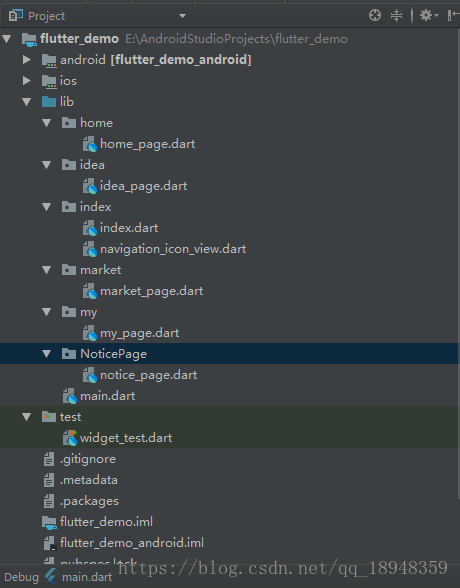
梳理下实现步骤
我们需要实现这个底部菜单导航,就需要有底部菜单的那一排图标按钮。图标按钮是固定在一个工具栏 “bar” 上面。然后呢,需要分别需要有按钮对应的界面,就是说按钮有多少个,那么界面需要对应的有多少个。我们来一个清单列表:
按钮图标区域。由于展示的方式都是一样的,我们需要有一个单独的控件,循环出来就好。
工具栏区域。用于展示按钮图标,并且能固定在底部。
首页。用于将工具栏放入界面中,并且将按钮对应的界面作为它的子元素存放于其中。
不同的按钮对应的界面。在我们点击的图标按钮的时候,展示不同的界面。
我们底部的按钮是不会刷新的,界面会刷新,如何实现?
我们界面展示区域分为两块,一块展示底部的工具栏,一块展示页面。下面代码实现:
return new MaterialApp(
home: new Scaffold(
body: new Center(
child: _currentPage // 动态的展示我们当前的页面
),
bottomNavigationBar: bottomNavigationBar, // 底部工具栏
), theme: new ThemeData(
primarySwatch: Colors.blue, // 设置主题颜色
), );
具体实现
第一步:创建一个 flutter 工程
可以按照工程目录图中的结构,将对应的文件建好。
第二步:修改 main.dart。
main.dart 是我们程序的入口。就类似于 Java、C 中的 main() ,作为一个程序的入口。我们将 main.dart 作为程序的启动入口,就不做过多的操作,只是指定去加载我们的首页(index.dart)。
main.dart
import 'package:flutter/material.dart';
import 'package:flutter_demo/index/index.dart'; // 导入index.dart // 这里为入口函数
void main() => runApp(new MyApp()); class MyApp extends StatelessWidget {
// This widget is the root of your application.
@override
Widget build(BuildContext context) {
return new MaterialApp(
title: 'Flutter Demo',
home: new Index(), // 指定去加载 Index页面。
);
}
}
第三步:创建 NavigationIconView。
正如前面说的,我们底部的按钮区域展示的图标加上文字是固定格式,所以将这一部分抽取出来,作为一个公共的 class,方便界面程序维护。
navigation_icon_view.dart
import 'package:flutter/material.dart'; // 创建一个 Icon 展示控件
class NavigationIconView { // 创建两个属性,一个是 用来展示 icon, 一个是动画处理
final BottomNavigationBarItem item;
final AnimationController controller; // 类似于 java 中的构造方法
// 创建 NavigationIconView 需要传入三个参数, icon 图标,title 标题, TickerProvider
NavigationIconView({Widget icon, Widget title, TickerProvider vsync}):
item = new BottomNavigationBarItem(
icon: icon,
title: title,
),
controller = new AnimationController(
duration: kThemeAnimationDuration, // 设置动画持续的时间
vsync: vsync // 默认属性和参数
);
}
第四步:创建 Index
这一步就比较重要了,因为我们需要在这个界面上面去布局,以及实现点击按钮图标之后,有事件触发。正因为我们需要有事件触发,所以创建一个带有状态的 Widget(StatefulWidget)。下面的代码注释给的很详细了,可以仔细看。
index.dart
import 'package:flutter/material.dart';
import 'package:flutter_demo/NoticePage/notice_page.dart';
import 'package:flutter_demo/home/home_page.dart';
import 'package:flutter_demo/idea/idea_page.dart';
import 'package:flutter_demo/market/market_page.dart';
import 'package:flutter_demo/my/my_page.dart'; import 'navigation_icon_view.dart'; // 如果是在同一个包的路径下,可以直接使用对应的文件名 // 创建一个 带有状态的 Widget Index
class Index extends StatefulWidget { // 固定的写法
@override
State<StatefulWidget> createState() => new _IndexState();
} // 要让主页面 Index 支持动效,要在它的定义中附加mixin类型的对象TickerProviderStateMixin
class _IndexState extends State<Index> with TickerProviderStateMixin{ int _currentIndex = ; // 当前界面的索引值
List<NavigationIconView> _navigationViews; // 底部图标按钮区域
List<StatefulWidget> _pageList; // 用来存放我们的图标对应的页面
StatefulWidget _currentPage; // 当前的显示页面 // 定义一个空的设置状态值的方法
void _rebuild() {
setState((){});
} @override
void initState() {
super.initState(); // 初始化导航图标
_navigationViews = <NavigationIconView>[
new NavigationIconView(icon: new Icon(Icons.assessment), title: new Text("首页"), vsync: this), // vsync 默认属性和参数
new NavigationIconView(icon: new Icon(Icons.all_inclusive), title: new Text("想法"), vsync: this),
new NavigationIconView(icon: new Icon(Icons.add_shopping_cart), title: new Text("市场"), vsync: this),
new NavigationIconView(icon: new Icon(Icons.add_alert), title: new Text("通知"), vsync: this),
new NavigationIconView(icon: new Icon(Icons.perm_identity), title: new Text("我的"), vsync: this),
]; // 给每一个按钮区域加上监听
for (NavigationIconView view in _navigationViews) {
view.controller.addListener(_rebuild);
} // 将我们 bottomBar 上面的按钮图标对应的页面存放起来,方便我们在点击的时候
_pageList = <StatefulWidget>[
new HomePage(),
new IdeaPage(),
new MarketPage(),
new NoticePage(),
new MyPage()
];
_currentPage = _pageList[_currentIndex];
} @override
Widget build(BuildContext context) { // 声明定义一个 底部导航的工具栏
final BottomNavigationBar bottomNavigationBar = new BottomNavigationBar(
items: _navigationViews
.map((NavigationIconView navigationIconView) => navigationIconView.item)
.toList(), // 添加 icon 按钮
currentIndex: _currentIndex, // 当前点击的索引值
type: BottomNavigationBarType.fixed, // 设置底部导航工具栏的类型:fixed 固定
onTap: (int index){ // 添加点击事件
setState((){ // 点击之后,需要触发的逻辑事件
_navigationViews[_currentIndex].controller.reverse();
_currentIndex = index;
_navigationViews[_currentIndex].controller.forward();
_currentPage = _pageList[_currentIndex];
});
},
); return new MaterialApp(
home: new Scaffold(
body: new Center(
child: _currentPage // 动态的展示我们当前的页面
),
bottomNavigationBar: bottomNavigationBar, // 底部工具栏
), theme: new ThemeData(
primarySwatch: Colors.blue, // 设置主题颜色
), );
} }
第四步:创建页面
前面的步骤都是在搭建我们的基础,现在是做展示界面。由于不同的界面,对应的源码都是和下面的是一样的,只是 class 的名字不一样,就都可以使用同样的模版复制过去就有可以了。
home_page.dart
import 'package:flutter/material.dart';
class HomePage extends StatefulWidget{
@override
State<StatefulWidget> createState() => new _HomePageState();
}
class _HomePageState extends State<HomePage> {
@override
Widget build(BuildContext context) {
return new MaterialApp(
home: new Scaffold(
appBar: new AppBar(
title: new Text('首页'),
actions: <Widget>[
new Container()
],
),
body: new Center(
child: null,
),
),
);
}
}
idea_page.dart
import 'package:flutter/material.dart';
class IdeaPage extends StatefulWidget{
@override
State<StatefulWidget> createState() => new _IdeaPageState();
}
class _IdeaPageState extends State<IdeaPage> {
@override
Widget build(BuildContext context) {
return new MaterialApp(
home: new Scaffold(
appBar: new AppBar(
title: new Text('想法'),
actions: <Widget>[
new Container()
],
),
body: new Center(
child: null,
),
),
);
}
}
market_page.dart
import 'package:flutter/material.dart';
class MarketPage extends StatefulWidget{
@override
State<StatefulWidget> createState() => new _MarketPageState();
}
class _MarketPageState extends State<MarketPage> {
@override
Widget build(BuildContext context) {
return new MaterialApp(
home: new Scaffold(
appBar: new AppBar(
title: new Text('市场'),
// 后面的省略
// ......
)
),
);
} }
Flutter学习之制作底部菜单导航的更多相关文章
- 转-TabHost组件(一)(实现底部菜单导航)
http://www.cnblogs.com/lichenwei/p/3974009.html 什么是TabHost? TabHost组件的主要功能是可以进行应用程序分类管理,例如:在用户使用wind ...
- 转-TabHost组件(二)(实现底部菜单导航)
http://www.cnblogs.com/lichenwei/p/3975095.html 上面文章<安卓开发复习笔记——TabHost组件(一)(实现底部菜单导航)>中提到了利用自定 ...
- 安卓开发笔记——TabHost组件(二)(实现底部菜单导航)
上面文章<安卓开发复习笔记——TabHost组件(一)(实现底部菜单导航)>中提到了利用自定义View(ImageView+TextView)来设置一个底部菜单的样式 这边再补充一种更为灵 ...
- 安卓开发笔记——TabHost组件(一)(实现底部菜单导航)
什么是TabHost? TabHost组件的主要功能是可以进行应用程序分类管理,例如:在用户使用windows操作系统的时候,经常见到如图所示的图形界面. TabHost选项卡,说到这个组件, ...
- Android底部菜单的实现
前言:以前制作菜单使用TabHost,但是android 3.0以上就被废弃了,google已经不建议使这个类了.ActionBar也是菜单,不过在头部,算是导航了 ===本文就介绍怎么制作底部菜单= ...
- 转-Fragment+FragmentTabHost组件(实现新浪微博底部菜单)
http://www.cnblogs.com/lichenwei/p/3985121.html 记得之前写过2篇关于底部菜单的实现,由于使用的是过时的TabHost类,虽然一样可以实现我们想要的效果, ...
- 安卓开发笔记——Fragment+FragmentTabHost组件(实现新浪微博底部菜单)
记得之前写过2篇关于底部菜单的实现,由于使用的是过时的TabHost类,虽然一样可以实现我们想要的效果,但作为学习,还是需要来了解下这个新引入类FragmentTabHost 之前2篇文章的链接: 安 ...
- Jetpack Compose学习(7)——MD样式架构组件Scaffold及导航底部菜单
Jetpack Compose学习(7)--MD样式架构组件Scaffold及导航底部菜单 | Stars-One的杂货小窝 Compose给我们提供了一个Material Design样式的首页组件 ...
- 【Flutter学习】基本组件之BottomNavigationBar底部导航栏
一,概述 BottomNavigationBar即是底部导航栏控件,显示在页面底部的设计控件,用于在试图切换,底部导航栏包含多个标签.图标或者两者搭配的形式,简而言之提供了顶级视图之间的快速导航. 二 ...
随机推荐
- 【xsy1122】 路径 点分治+trie
题目大意:给你一棵n个点的树,树边上有边权,对于每一个点,你要求出经过该点的所有的路径中,路径异或和最大的值. 数据范围:$n≤10^5$,边权$≤10^9$. 我们考虑枚举每一条路径,显然这个是会T ...
- OS之进程管理---多处理器调度
引言 之前我们所学习的操作系统进程调度策略的前提条件是单处理器系统下的CPU调度程序.如果系统中存在多个CPU,那么负载分配就成为可能,但是相应的调度问题就会更加复杂. 多处理器调度方法 对于多处理器 ...
- POJ 1163
#include<iostream> #include<stdio.h> #include<algorithm> using namespace std; int ...
- Mac 10.12允许任何来源
sudo spctl --master-disable 然后即可设置.
- 【数组】Jump Game
题目: Given an array of non-negative integers, you are initially positioned at the first index of the ...
- 仿制淘宝sku点击效果
1.依赖jquery,主要利用二维数组. 2.原生手写. 代码如下: <!DOCTYPE html> <html> <head> <meta charset= ...
- 玩转mongodb(一):初识mongodb
简介: MongoDB是一个开源的文档数据库,支持高性能.高可用性.自动缩放. 在MongoDB中,一条记录就是一个文档,是由字段和值对构成一个数据结构,类似于JSON对象.字段的值可以包括其他文档. ...
- Hybrid混合式开发---回顾
一.前言 去年12月份开启了一个新项目--在线抓娃娃,就是让用户可以通过app去控制我们机房中的娃娃机来抓取娃娃.本项目开发半个月就紧急上线第一版本,中间经过2次大版本迭代,一个月不到就做到用户量超过 ...
- textarea的placeholder属性内容折行显示(PC和移动端端)
1.PC端折行方法 placeholder="字体 字体" 可以使其折行显示 2.移动端折行方法 webkit内核 textarea::-webkit-input-placeh ...
- 初试spring boot
最近发现大家都开始使用spring boot了,据说能极大简化spring相关配置,提升开发速度,于是也就决定小小研究一下,在后面的开发中使用一下看看.在这里记录一下学习过程,由于其使用已经相当成熟, ...
